随着电脑使用时间增长,许多用户会发现C盘(系统盘)空间越来越紧张,导致电脑运行卡顿、软件安装失败等问题。因为系统文件、临时文件以及部分软件的默认安装路径都集中在C盘。下面就手把手教你如何安全、高效地将C盘的文件迁移到D盘或E盘,释放系统盘空间。

方法1:手动转移个人文件(适合文档、图片等)
定位文件位置
打开C盘,找到需要转移的文件夹,如文档、图片、下载等。
右键点击目标文件夹(如文档),选择属性 → 位置 → 移动,然后选择D盘或E盘的新路径。
系统会自动将文件迁移到新位置,后续文件也会默认存储到新路径。
手动剪切与粘贴
如果不需要更改默认存储路径,可直接在C盘选中文件(如个人照片、视频等),按Ctrl+X剪切,再进入D/E盘目标文件夹按Ctrl+V粘贴。

方法2:更改软件安装路径(避免C盘爆满)
安装软件时自定义路径
安装新软件时,在安装向导中选择自定义安装,将路径从默认的C:\Program Files改为D:\Program Files或E盘。
大部分软件支持此操作,能显著减少C盘占用。
迁移已安装的软件
部分软件(如微信、QQ)支持直接修改存储路径:
打开软件设置 → 文件管理 → 更改目录到D/E盘。
注意事项:切勿直接剪切C:\Program Files内的文件夹,可能导致软件无法运行!
方法3:使用系统工具释放C盘空间
磁盘清理工具
右键点击C盘 → 属性 → 磁盘清理 → 勾选临时文件、系统缓存等 → 确认删除。
此方法可快速释放数GB空间,但无法彻底解决空间不足问题。
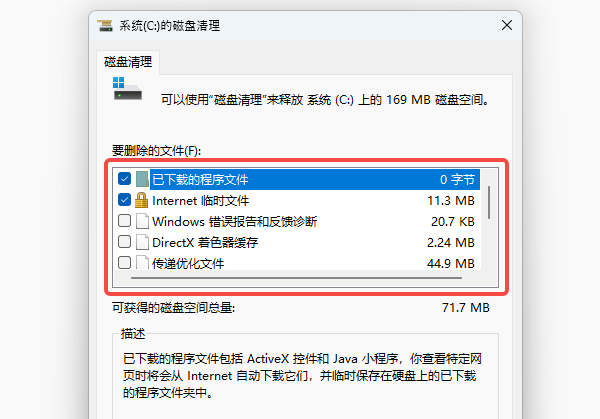
存储感知功能(Win10/Win11)
打开设置 → 系统 → 存储 → 开启存储感知,系统会自动清理临时文件,并将未使用的文件存档到其他磁盘。
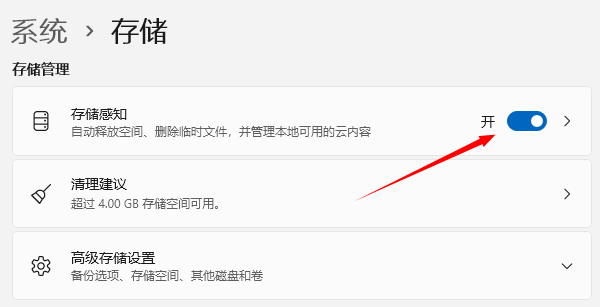
方法4:借助“百贝C盘助手”工具一键迁移(推荐小白用户)
手动清理效率低且容易出错,我们还可以借助专业工具快速解决。推荐百贝C盘助手软件,它能自动识别冗余文件(系统缓存、临时文件、日志文件等);支持深度清理Windows更新残留、无效注册表项、重复文件,清理过程不误删系统关键文件。

下载安装后打开百贝C盘助手,软件会自动扫描电脑C盘垃圾。
勾选需要清理的类别(如“系统垃圾”“软件缓存”),点击【立即清理】即可。

百贝C盘助手还支持C盘一键搬家,只需把不常用的软件一键搬移到其他磁盘即可。
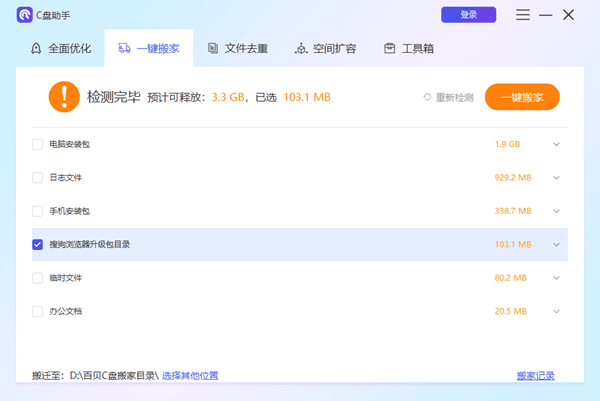
通过这个方法,C盘空间可快速释放。
注意事项
系统文件不可移动:Windows、Program Files等系统相关文件夹切勿随意迁移,否则可能导致系统崩溃。
备份重要数据:迁移前建议备份C盘关键文件,防止意外丢失。
定期清理习惯:养成将大型文件(如电影、工程文件)直接存储到D/E盘的习惯,从源头减轻C盘压力。
以上就是把c盘的东西移到d盘或e盘的方法啦,如果遇到C盘爆红、文件去重、C盘空间扩容等系统维护问题,都可以使用百贝C盘助手来快速释放C盘空间,简单高效,持续确保电脑运行流畅。


